方法:首先选中表格,点击页面顶部的“数据”-“数据透视表”;然后点击“现有工作表”,在表格中选择空白区域;接着在“数据透视表”中勾选需要计数的“项目”,并拖至“行”中;最后点击“求和项”-“值字段设置”-“计数”,点击“确定”即可。

本教程操作环境:windows7系统、WPS Office11.1.0.10314版、Dell G3电脑。
在WPS打开excel文档,选中表格,点击数据-数据透视表。
![1619766386242655.png )]BI3$6P)YLW{ME%XI4`EB6.png](https://img.php.cn/upload/image/174/411/217/1619766386242655.png)
在创建数据透视表页面,点击现有工作表,在表格中选择空白区域,点击【确定】。
![1619766452597000.png MA_P7$]SJ~%_0$08`SXDMJI.png](https://img.php.cn/upload/image/887/357/125/1619766452597000.png)
创建后,在右侧数据透视表中勾选需要计数的【项目】成绩,并拖至【行】框中。
![1619766505137766.png MN][SKDT[`YLN3YPZ92MFTW.png](https://img.php.cn/upload/image/678/358/473/1619766505137766.png)
点击【值】下的求和项-值字段设置。
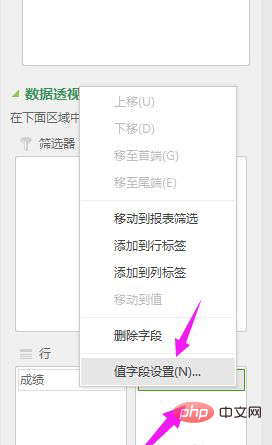
在值字段设置中点击计数-确定。
![1619766583300524.png ]N6RSVL45S_)ESTWMR2E{U8.png](https://img.php.cn/upload/image/646/656/653/1619766583300524.png)
统计成功。
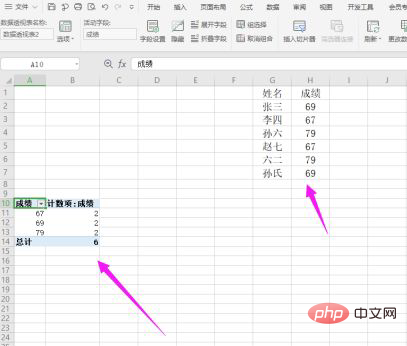
相关学习推荐:excel教程































